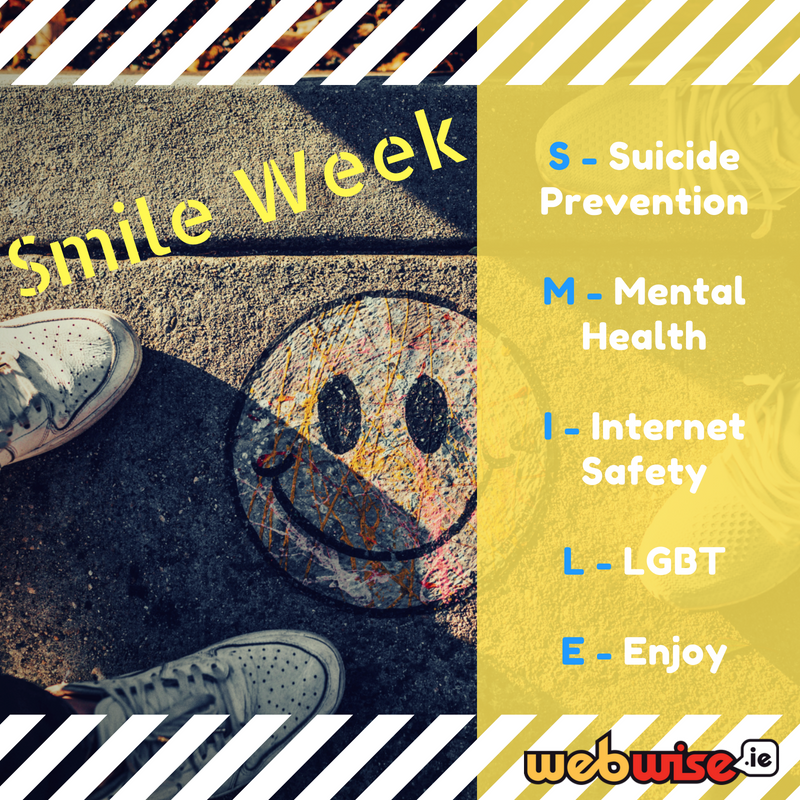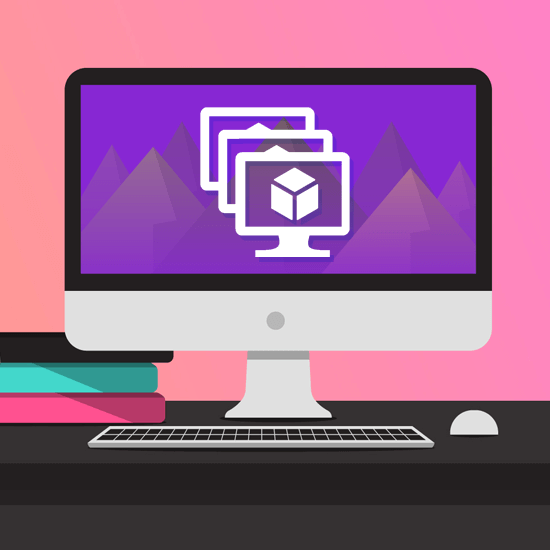Com és possible que sigueu conscients, el suport ampliat per a Windows Server 2008 i 2008R2 finalitzarà el 14 de generth,2020. Fi de l’assistència significa el final de les actualitzacions de seguretat periòdiques i això pot ser molt perjudicial, tenint en compte que un ciberatac al vostre servidor us pot fer perdre moltes dades i recursos vitals per a la vostra organització.
La família de productes del 2008 va ser fantàstica per al seu moment, però es recomana actualitzar a les versions més actuals per obtenir un millor rendiment i una millor seguretat i actualitzacions.
El final de l'assistència per als productes del 2008, inclosos SQL Server 2008 i 2008 R2, que finalitzen el 9thEl juliol de 2019 us ofereix una oportunitat ideal per transformar la vostra plataforma de TI i traslladar la vostra infraestructura i aplicacions al núvol, especialment amb els productes de servidor actuals de Microsoft preparats per al núvol.
com eliminar la filigrana de Windows no és autèntica
Microsoft va anunciar abordar aquesta necessitat. Hi haurà una actualització de seguretat ampliada que estarà disponible gratuïtament a Azure el 2008 i el 2008 R2 versions del Windows Server i SQL Server.
Com passa amb qualsevol escenari de final de vida, heu de començar a pensar com fer-ho actualitzeu o realitzeu la migració de dades a versions i plataformes compatibles més noves.
Podeu utilitzar aquest període per migrar les càrregues de treball a Azure sense canvis de codi d'aplicació i amb temps d'inactivitat gairebé nul. Si ho feu, us donarà més temps per planificar el vostre camí i les vostres necessitats de servidor ideals.
Actualització o migració de quin triar?
Hi ha moltes avaluacions i planificació relacionades amb la planificació per realitzar la migració de dades d’una plataforma a una altra. Això és particularment cert si teniu càrregues de treball de gran importància empresarial que s’executen en plataformes obsoletes.
La majoria de les vegades, pot resultar confús intentar esbrinar entre migrar i actualitzar i triar quin és el millor per a vosaltres. Llavors, què hi ha actualització en comparació amb la migració de dades? Quina diferència hi ha entre tots dos?
Actualització de servidors Microsoft obsolets
Quan parlem d’actualització, en relació amb els productes de Microsoft Server, ens referim a una actualització al lloc. Això significa que estem realitzant una actualització del sistema operatiu Windows Server que actualment permet una actualització a un sistema operatiu Windows Server més recent.
De manera predeterminada, les aplicacions, rols, serveis i altres dades que es poden allotjar al servidor es presenten durant l'actualització al lloc.
Microsoft ha publicat camins compatibles amb la finalitat d'actualitzar els sistemes operatius Windows Server. En poques paraules, muntareu el fitxer multimèdia, físic o ISO en una màquina virtual o física, i executeu el fitxer setup.exe que es troba al suport de Windows.
La majoria dels suports del sistema operatiu Windows Server més nous executaran automàticament i reconeixeran que actualment teniu un sistema operatiu Windows Server carregat i us preguntaran si voleu fer una actualització.
L’actualització del Windows Server presenta una manera senzilla de mantenir la mateixa configuració i altres funcions que s’instal·len en un servidor existent a una versió més recent del sistema operatiu Windows Server. Tingueu en compte que el procés de migració de dades forma part de la pròpia actualització.

Consulteu la imatge següent per executar una actualització al lloc per al Windows Server 2019

Tot i que l'actualització d'un servidor existent pot semblar la forma més senzilla de baixar d'una plataforma obsoleta a una plataforma admesa, cal tenir precaució. És essencial verificar la compatibilitat i els requisits abans de provar qualsevol actualització.
Migració de Microsoft Server obsolet
Amb la migració, l'objectiu final és el mateix: arribar a una versió compatible del sistema operatiu Windows Server. Tot i això, aconseguir-lo és una mica diferent en comparació amb l’actualització.
com obtenir Bluetooth a Windows 10
En lloc de muntar els suports d’instal·lació per a un sistema operatiu Windows Server més recent, la migració, les dades, els serveis i les funcions es traslladen a un servidor més recent que ja s’ha aprovisionat.
Exemple:
Penseu en el servidor Windows 2008 / R2 que compleix funcions múltiples, com ara el servidor DHCP, l'allotjament d'aplicacions personalitzades i el servidor de fitxers.
Quan realitzeu una migració, podríeu migrar els rols i els serveis a diferents servidors nous en lloc d’un. En fer-ho, pot ser que no sigui necessàriament necessari, tindreu l’oportunitat de dividir rols i serveis durant el procés de migració.
Per tant, això ens porta a un altre tema emocionant, els avantatges i els inconvenients de l’actualització i la migració de servidors de Microsoft. Fem una ullada.
Actualització
Pros
- El procés és generalment senzill: només cal muntar un suport multimèdia i realitzar l'actualització
- Implicarà algun temps d'inactivitat per realitzar el procediment només per als serveis i funcions allotjats pel servidor.
- Permet mantenir intactes les configuracions i configuracions personalitzades, que poden ser una mica difícils de replicar en un servidor més recent.
Contres
- Amb Windows Server 2008, requereix diverses etapes per accedir al sistema operatiu Windows Server més recent.
- Hi ha temps d'inactivitat per a tots els serveis i funcions allotjats pel servidor
Migrant
Pros
- Us permet moure rols i serveis d’un en un
- Permet repensar quins rols i serveis s’allotgen en quins servidors
- Us permet anar directament a un sistema operatiu Windows Server més recent, ja que només moveu funcions, serveis i dades.
- Potencialment hi ha menys temps d’inactivitat.
Contres
- Pot ser un repte reproduir configuracions personalitzades, ja que s’hauran de reproduir al servidor de destinació.
- Pot requerir més proves per obtenir personalitzacions correctes al servidor més recent.
Rutes i estratègies d'actualització de Microsoft Server 2008
Quan desitgeu realitzar una actualització del Windows Server 2008 / R2 a una nova plataforma Windows Server, cal tenir en compte diferents consideracions. Això inclou
- En una actualització, la millor opció o potser una migració?
- Quin sistema operatiu Windows Server és el vostre objectiu? - això afectarà el camí d'actualització.
- Voleu romandre local o tornar a allotjar-vos al núvol d'Azure?
- En cas que vulgueu tornar a allotjar-vos a Azure, hauríeu de plantejar-vos la possibilitat de replicar-hi el 2008 i actualitzar-lo?
- En el cas del Windows Server 2008, utilitzeu actualment la versió de 32 bits?
- Actualment utilitzeu Windows Server 2008 Core Edition?
- Actualment esteu executant els darrers paquets de serveis per al Windows Server 2008 / R2?
Actualització seguirà un camí específic. En primer lloc, haureu d’actualitzar Windows Server 2008 o Windows Server 2008 R2 a plataformes més noves, Windows Server 2012 R2, i després de Windows Server 2012 R2 a Windows Server 2016. Si la vostra plataforma definitiva és Windows Server 2019, haureu de fer una altra actualització, del Windows Server 2016 al Windows Server 2019.
Tingueu en compte que cada actualització vol dir que torneu a aturar un temps d'inactivitat.
Vegeu la imatge següent als camins d’actualització.
comprar la clau OEM professional de Windows 10

Passar a Azure Cloud Platform
Si actualment teniu Windows Server 2008 / R2, podeu actualitzar-lo localment o a Azure. Això significa que els administradors de TI encara tenen més opcions i possibilitats quan es replanteja sobre les actualitzacions.
Avui en dia, el poder del núvol s’ha convertit en el motor de les operacions de TI. El núvol públic de Microsoft Azure és una plataforma emocionant per fer les coses. El núvol públic d’Azure proporciona una plataforma fiable amb molts avantatges per a les empreses actuals.
Microsoft facilita la recuperació de les vostres màquines virtuals, inclòs el Windows Server 2008 / R2 al núvol d’Azure. Ho aconseguirà mitjançant l'eina de recuperació del lloc d'Azure, una eina per reproduir les màquines virtuals al núvol Aza IaaS i, a continuació, realitzar una migració per error a la nova còpia reallotjada de les vostres màquines virtuals a Azure. Sona friki? Pregunteu al vostre administrador de TI.
Podeu migrar el Windows Server 2008 / R2 local a Azure i això us permetrà continuar executant-los a màquines virtuals. Amb Azure, mantindreu la conformitat, la seguretat i afegirà innovació al núvol al vostre treball.
Aquests són alguns dels avantatges que obtindreu en migrar a Azure
- Actualitzacions de seguretat a Azure
- Obtindreu tres anys més de Windows Server 2008 / R2 i actualitzacions de seguretat essencials sense cap cost addicional.
- No hi ha cap càrrec per actualitzar a Azure
- Adoptarà més serveis al núvol quan estigui a punt
- Aprofiteu les llicències existents de SQL Server i Windows Server per obtenir estalvis en el núvol exclusius d’Azure.
Actualització del Windows Server 2008 R2 a Windows Server 2012 R2
A part de desplegar els vostres servidors a la plataforma del núvol d’Azure, una segona forma segura de realitzar actualitzacions del servidor és actualitzar a la plataforma Windows Server 2012 R2.En cas que vulgueu mantenir el mateix maquinari i tots els rols del servidor, haureu de fer una actualització al lloc, tal com hem comentat anteriorment en aquesta guia.
Una actualització al lloc us permetrà passar d’un sistema operatiu més antic a un de nou i, alhora, mantenir intactes els vostres paràmetres, funcions de servidor i dades.
Abans de començar l'actualització del Windows Server, es recomana que recopileu informació dels vostres dispositius per ajudar-vos amb problemes de diagnòstic i resolució de problemes.Aquesta informació us serà útil en cas que falli la vostra actualització, així que assegureu-vos d’emmagatzemar la informació en un lloc segur on hi pugueu accedir per a futures referències.
Per recollir la vostra informació
- Obriu un símbol del sistema, aneu a c: windows system32 i, a continuació, escriviu systeminfo.exe
- Copieu, enganxeu i emmagatzemeu la informació del sistema resultant en un lloc segur del dispositiu
- Escriviu ipconfig / all a l’indicador d’ordres i, a continuació, copieu i enganxeu la informació de configuració resultant a la mateixa ubicació anterior.
- Obriu l'Editor del Registre, aneu aHKEY_LOCAL_MACHINE SOFTWARE Microsoft WindowsNT CurrentVersion hive i, a continuació, copieu i enganxeu el Windows Server BuildLabEx (versió) i ID de l'edició (edició) a la mateixa ubicació que l'anterior.
Després de recollir tota la informació relacionada amb el Windows Server, és molt recomanable que feu una còpia de seguretat del vostre sistema operatiu, màquines virtuals i aplicacions.
A més, cal Tancar , Migració ràpida, o bé Viu per migrar qualsevol màquina virtual que s’executi actualment al servidor. No tindreu cap màquina virtual en execució durant l'actualització al lloc. Això és el que anomenem temps d'inactivitat.
Per realitzar l'actualització
- Assegureu-vos que B uildLabEx El valor indica que esteu executant Windows Server 2008 R2
- Cerqueu el suport de configuració del Windows Server 2012 R2 i, a continuació, seleccioneu setup-exe

3. Seleccioneu Sí per iniciar el procés de configuració

com fer una sagnia penjada a Mac Word
4. A la pantalla del Windows Server 2012 R2, seleccioneu Instal·la ara
5. Per a dispositius connectats a Internet, seleccioneu Connecteu-vos per instal·lar actualitzacions ara (recomanat)

6. Seleccioneu l'edició del Windows Server 2012 R2 que voleu instal·lar i, a continuació, seleccioneu Pròxim

7. Seleccioneu Accepto els termes de la llicència per acceptar els termes del contracte de llicència. Això es basarà en el vostre canal de distribució, com ara (Llicència de volum, venda al detall, OEM, etc.) i, a continuació, seleccioneu Següent.
8. Seleccioneu Actualització: instal·leu Windows i guardeu fitxers, configuració i aplicacions per triar fer una actualització al lloc.

9. La configuració us recorda que heu d'assegurar-vos que les vostres aplicacions siguin compatibles amb Windows Server 2012 R2 i, a continuació, seleccioneu Pròxim.

10. Si veieu una pàgina que us indica que no es recomana l'actualització, podeu ignorar-la i seleccionar Confirmar. Es va posar en marxa per demanar instal·lacions netes, però no és necessari.

S'iniciarà l'actualització local, que us mostrarà el fitxer Actualització de Windows pantalla amb el seu progrés. Un cop finalitzada l'actualització, el servidor es reiniciarà.
Microsoft Office 2013 és compatible amb Windows 10
Actualització de servidor comú i termes de migració
- Actualització: El procés d'actualització a una versió més recent del Windows Server pot variar molt en funció del sistema operatiu que comenceu i de la ruta que prendreu. L’actualització, coneguda habitualment com a actualització local, es refereix al procés de moure una versió anterior del sistema operatiu a una versió més nova mentre es manté al mateix maquinari físic.
- Migració: Amb la migració, moveu una versió anterior del sistema operatiu a una versió més recent del sistema operatiu. Això s’aconsegueix transferint a un conjunt diferent de maquinari o maquinari virtual.
- Actualització del sistema operatiu de clúster: Aquest terme significa que actualitzeu el sistema operatiu dels vostres nodes de clúster sense aturar les càrregues de treball del servidor de fitxers Hyper-V o Scale-Out. Aquesta funció us permetrà evitar el temps d'inactivitat, que d'altra manera afectaria els Acords de nivell de servei.
- Conversió de llicències: Amb la conversió de llicències, convertiu una edició especial de la versió a una altra versió de la mateixa versió en un sol pas i amb una simple ordre i la clau de llicència corresponent. Preneu un exemple si esteu executant Windows Server 2016 Standard Edition, el podeu convertir a Windows Server 2016 Datacenter Edition.
Si desitgeu actualitzar el vostre servidor Windows, es recomana actualitzar a la versió més recent, que és Windows Server 2019 . Si executeu la versió més recent del servidor Windows, us permetrà utilitzar les funcions més recents, incloses una millor seguretat i un rendiment màxim.
Si busqueu una empresa de programari en la qual pugueu confiar en la integritat i les pràctiques empresarials honestes, no busqueu més que . Som un soci certificat per Microsoft i una empresa acreditada per BBB que es preocupa per oferir als nostres clients una experiència fiable i satisfactòria sobre els productes de programari que necessiten. Estarem amb vosaltres abans, durant i després de totes les vendes.
Aquesta és la nostra garantia de programari de 360 graus. Llavors, què estàs esperant? Truqueu-nos avui +1 877 315 1713 o envieu un correu electrònic a sales@softwarekeep.com. També podeu contactar amb nosaltres mitjançant Xat en directe .